難易度:初級 今すぐマスターできる!
「スマホの電源ボタン、どこにあるの?」
ほんのちょっとしたことなのに、いざ探すと見つからない──それがスマホの分かりにくいところです。
特にシニア世代では、「スマホの電源を切る程度の操作がわかりにくい」「長押ししても画面が変わらない」といった“あるある”も。
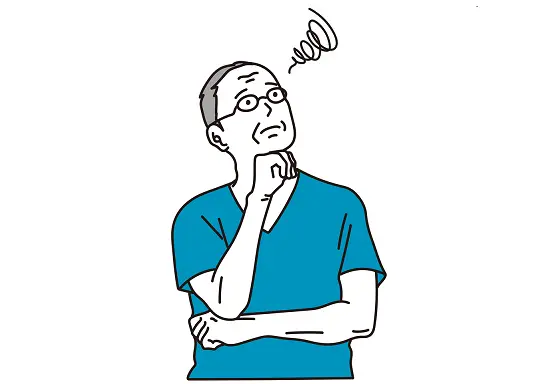
ちょっとしたことがわからない、この歯がゆさ…
この記事では、「Androidスマホの電源ボタンがどこにあるのか」、そして「電源を切る・入れる正しい方法」を図解でやさしく解説します。
難しい専門用語は使わずに、「孫に聞かなくても自分でできる!」を目指した内容です。
旅行や病院の待合室など、「少しの間スマホを休ませたい」ときにも安心。今日からあなたも、自信をもって電源の操作ができるようになります。
電源ボタンの場所を覚えたら、次は画面のタップ操作を練習してみましょう。


管理人紹介
当ブログの管理人「ヒラタ」です。
- 公共インフラシステム屋さんの元SE
- Mac歴3年、Windows歴25年
- モバイル業界に約10年
- 計6サイトを運営
- ウェブ解析士
- Google アナリティクス認定資格
朝の一杯のコーヒーと、スマホの電源オンオフ
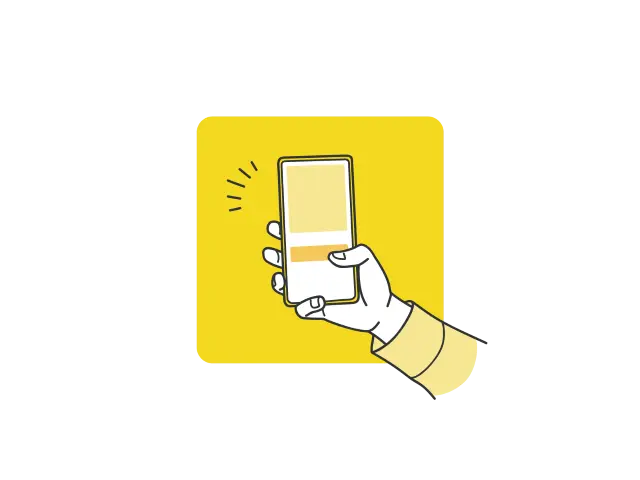
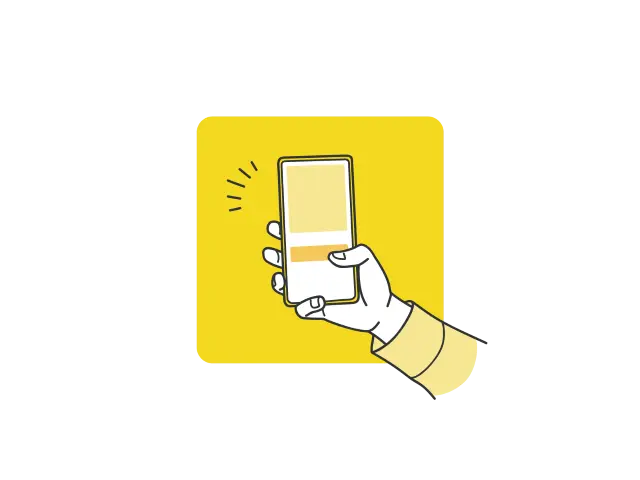
スマホが生活の一部になりつつある今、シニア世代の方も「スマホがあれば十分」と感じるほど活用されています。
「今日は孫からLINEが来るかな」「病院の待合室だからスマホの電源を切っておこう」
そんな生活のワンシーンでスマホの電源ボタンを押す方もいるのではないでしょうか。
シニア世代にとって、スマホは“情報端末”というより“生活の相棒”。
スマホの電源オンオフは、生活のリズムを整える小さな儀式なのかもしれません。
電源を切る方法がわかりにくい理由
しかし、高齢者の方がスマホを操作するとき戸惑いを覚えるのが「スマホの電源ボタンがどこにあるのか」という点です。
電源を入れたり切ったりする場面は意外に少ないため、「いざ必要になったときに思い出せない」「触っても反応しない」と焦るケースがよくあります。
近年はスマホのデザインがよりシンプルになってボタンが目立たなくなっているため、スマホの電源を切る方法がわかりにくくなっているのも理由の一つです。
ここでは、なぜ電源ボタンの場所や使い方で迷うのか、そしてシニアの方が安心して操作できるようになるためのヒントを紹介します。
電源ボタンの位置は機種によって異なる
一番の混乱ポイントは、「スマホによって電源ボタンの場所が違う」ということです。
多くのAndroidスマホでは画面を上にして、本体右側面にありますが、左側や上部に配置されている機種もあります。


また、「音量ボタン」と見た目が似ているため、間違えて押してしまう方も少なくありません。
初めてスマホを使う方にとっては、「スマホの電源ボタンがどこにあるのか」という感覚になりやすいのです。
なお、上図でSIMカードスロットというものがありますが、これは触らなくてもOKです。
このSIMカードスロットにはSIMカードという小さなカードチップが入っています。


SIMカードには、通話やインターネット接続するために必要な情報が記録されていますが、これは特に意識しなくてもかまいません。
「長押し」操作に慣れていないシニアが多い
もうひとつの理由は、電源ボタンを「押すだけ」ではなく「数秒間長押し」する必要がある点です。
ガラケー時代の携帯電話では、短く押すだけで電源が入るものも多かったため、長押しの感覚が身についていない方も多いです。
特にスマホでは、1~2秒程度長押しして初めて反応することが多く、「押してもつかない」と感じてしまう方がよく見られます。
このちょっとした操作の違いが、シニアの方にとっては大きなストレスになるのです。
デザインがシンプルすぎて「ボタンがない」と勘違いすることも
最近のスマホは、画面が大きく縁がほとんどない「フルスクリーン」デザインが主流です。
具体的には、「ベゼル」と呼ばれる縁が薄く、スマホがほぼ全て画面になっています。


このため、昔のように明確にボタンが飛び出しているわけではなく、目立たない位置に小さく設けられていることが多くなりました。
特に視力の低下や手の感覚の変化を感じやすいシニア世代にとっては、「ボタンらしきものが見当たらない」「どこを押せばいいのかわからない」と感じやすいでしょう。
スマホの電源ボタンはどこ?場所のバリエーションと見つけ方
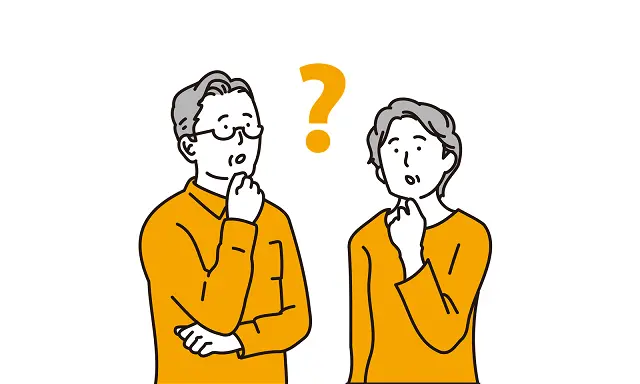
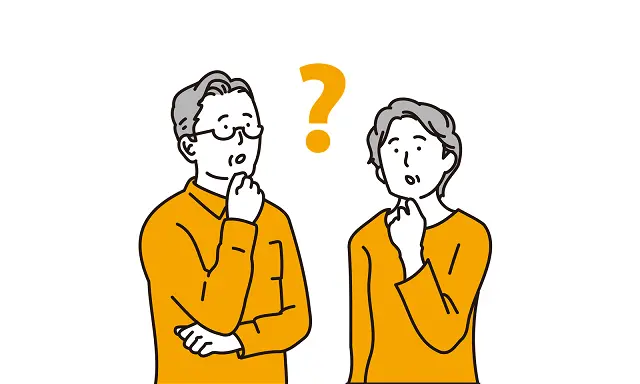
スマホはメーカーや機種によってボタンの位置が異なることがあるため、機種を変更した直後などは迷ってしまうのは自然なことです。
そのため、「スマホの電源ボタンってどこ?」という疑問は、実は多くの方が感じています。
ここでは、代表的なスマホのボタン位置の特徴と、見つけやすくするコツを紹介します。
多くの機種での典型的なボタン位置
多くのスマホの電源ボタンは、本体の右側面に細長い形状をしています。
たとえば、Pixelの場合はこんな感じです。


ただし、機種によっては左側面や上部にあるものもあります。
| 機種 | 電源ボタンの位置 |
|---|---|
| iPhone | 右側の「サイドボタン」 |
| Androidスマホ(Pixelなど) | 右側または左側面 |
| らくらくスマホ・AQUOS・arrows | 側面にあり、やや大きめのボタン形状(押しやすいよう設計されている) |
一部のスマホでは、電源ボタンが背面に付いているタイプもあります。
例えば、以前のLG製スマホや一部のAndroid機では、指紋認証センサーと一体になった背面ボタンが採用されていました。
私が過去に使っていたPixel 4aは、指紋認証センサーが背面に配置されていました。
また、最近の機種では電源ボタンがフラット化されており、デザイン的に目立たないことがあります。
押しても「ボタンらしくない感触」で不安に感じる方もいますが、それが正しい場所であることも多いのです。
なんにせよ、ちょっとわかりにくいですよね…。
どうしても見つからないときは、以下の手順で確認してみましょう。
- 取扱説明書をチェック
→ 図付きでボタンの位置が掲載されています。 - メーカー+機種名+「電源ボタン どこ」で検索
→ ネットで画像付きの説明が見つかります。 - スマホの側面をゆっくりなぞる
→ わずかな出っ張りやくぼみがあれば、そこがボタンの可能性大。 - 家族や友人に聞いてみる
→ 近くの人に見てもらうと、すぐに見つかることもあります。
そして、電源ボタンを見つけたら、実際に「入れる」「切る」操作を試してみましょう。
このとき、押しすぎず・焦らず・ゆっくり長押しするのがポイントです。
- 電源ボタンを2~3秒間長押し → メニューが表示されるか確認
- 「電源を切る」または「再起動」を選んで動作テスト
- 再び長押しして電源を入れる
この操作を覚えるだけで、もう「スマホの電源ボタンがどこ?」と悩むことはなくなります。
スマホの電源の入り方・切り方:Androidスマホの基本操作をマスター
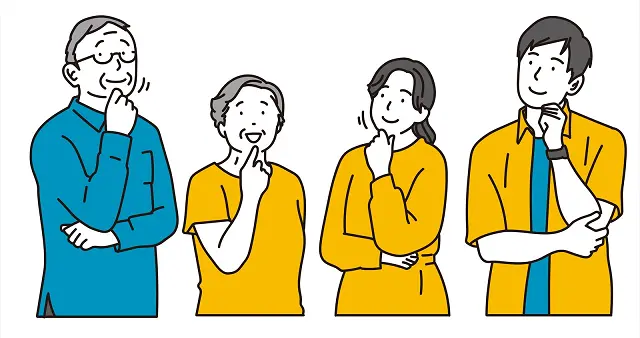
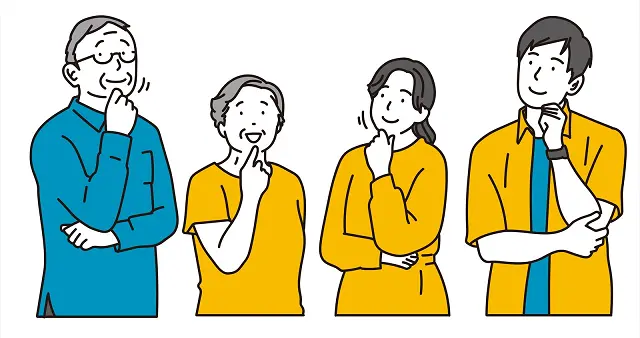
Androidスマホはメーカーによって仕様が若干異なりますが、電源の入れ方・切り方の基本操作はほぼ共通です。
この章では、代表的なAndroidスマホ(AQUOS、Galaxy、Xperia、arrows、Pixelなど)を例に、「電源を入れる」「電源を切る」操作をわかりやすく解説します。
「ボタンを押しても反応しない…」時の対処法も一緒に紹介しますので、焦らずゆっくり試してみてください。
電源を入れる方法


- スマホの右側または左側面にある電源ボタンを探します。
- 2〜3秒ほど長押しします。
- 画面にメーカーのロゴ(例:Google、docomo、AQUOSなど)が表示されたら、手を離します。
- 数秒待つと、ホーム画面またはロック画面が表示されます。
これで電源が入ります。
もし反応しない場合は、バッテリーが切れている可能性があります。その場合は、充電ケーブルを接続して10分ほど待ってから再度試しましょう。
電源を切る方法(通常の操作)
実は電源は入れるよりも切る方がわかりにくいんです。
ぱっと見は電源ボタン長押しでオフにできそうですが、そうではありません。
以下のように機種によって若干、操作手順が異なりますが、基本的には電源ボタンと音量ボタンの同時押しが必要です。
機種やAndroidバージョンにより異なることがありますが、以下の内容を参考としてください。
| 機種 | 電源オフの操作 |
|---|---|
| Pixel | 電源ボタン+音量「+」ボタンを2〜3秒同時押し(設定により異なる) |
| Galaxy | サイドキー(電源ボタン)+音量「−」ボタンを同時押し。なお、設定 > 高度な機能 > サイドキーで変更可 |
| Xperia | 右側面中央にある電源ボタンを長押し(3秒以上)した後、画面の電源メニューから「電源を切る」をタップ |
| AQUOS/arrows | 電源ボタン+音量「+」ボタンを2〜3秒同時押し |
Android 12以降では、設定によっては電源ボタンの長押しでGoogleアシスタント(Gemini)が起動する場合がありますが、画面の任意の場所を指でポンと押せばGeminiが解除されます。
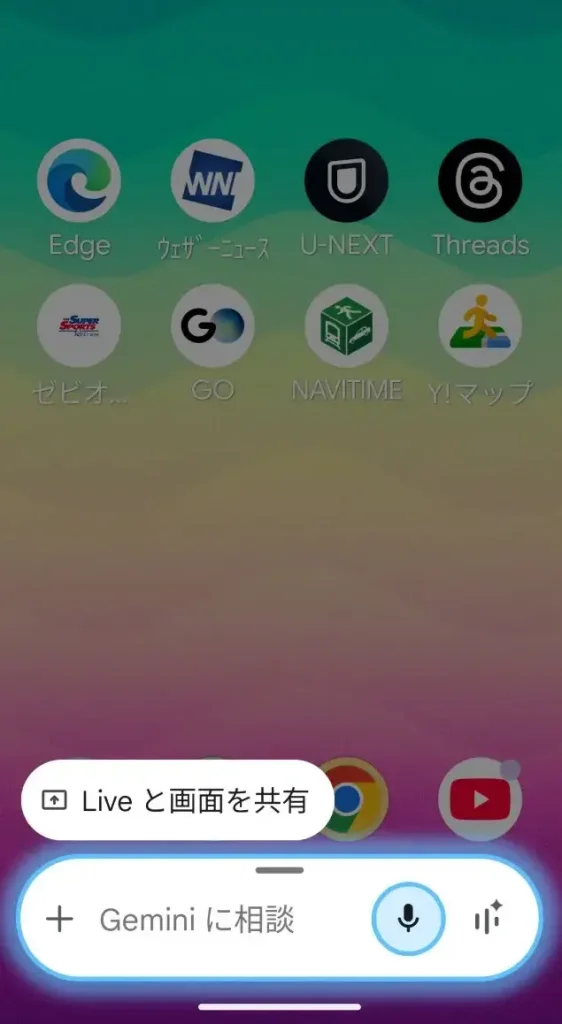
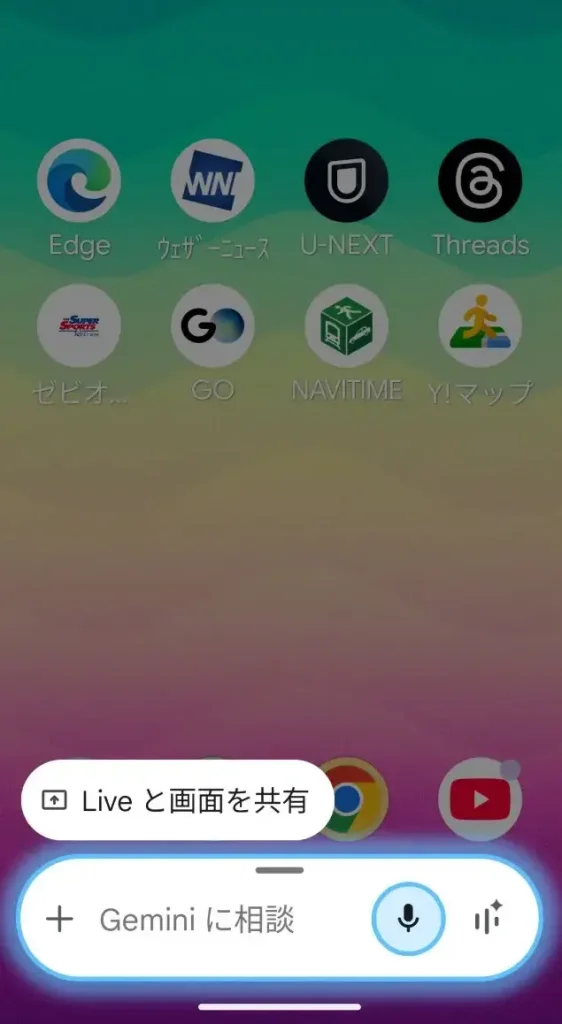
さて、本題に戻ります。
Pixelの場合、電源ボタンと音量の+ボタンを2~3秒ほど同時押ししてください。


画面に「電源を切る」「再起動」などのメニューが表示されるので、「電源を切る」をタップします。
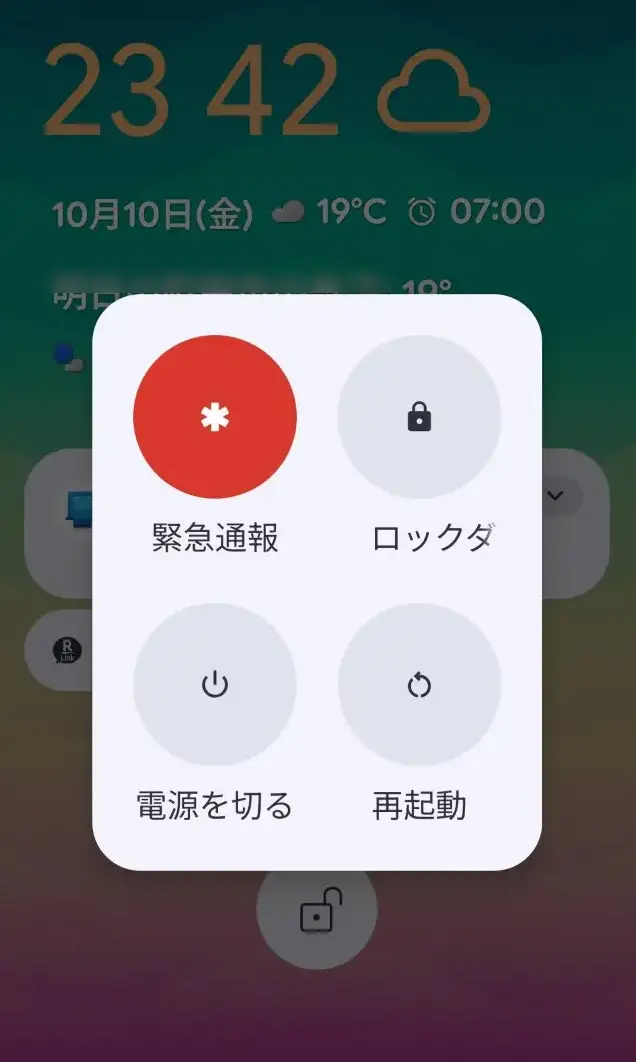
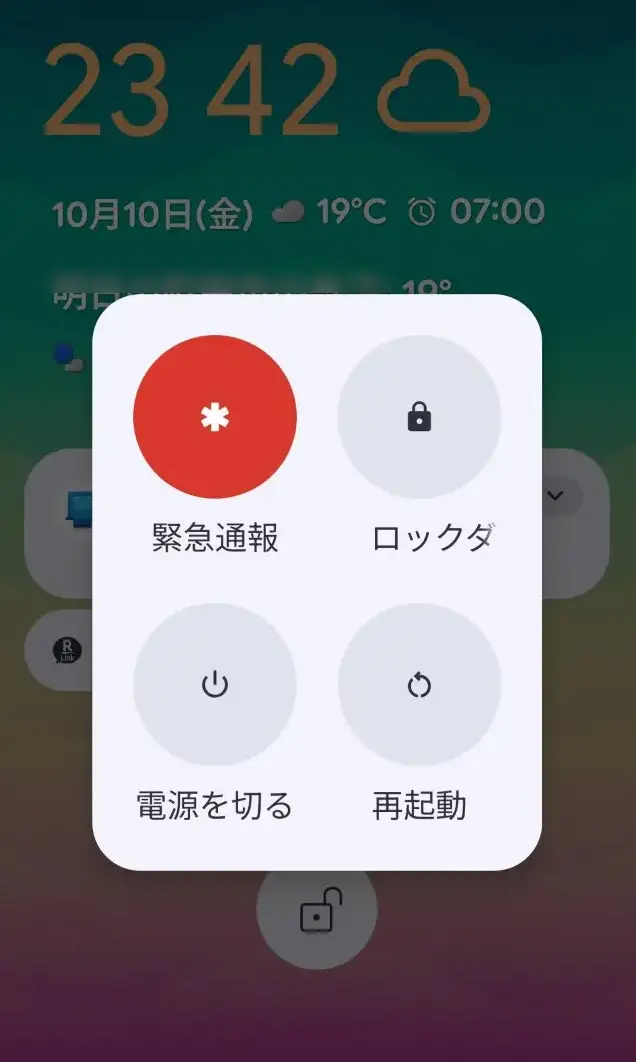
以上の操作でスマホの電源をオフにできます。
電源のオン・オフを覚えたら、次は画面操作の基本である「タップ」に進みましょう。こちらの記事で詳しく解説しています。→ タップとはスマホの画面を指先でポン!
強制的に電源を切る方法(フリーズ時など)
スマホのフリーズ時(固まって動かなくなること)、強制的に電源を切る方法は先ほどの電源オフと同じです。
電源ボタンと音量の+ボタンを2~3秒ほど同時押ししてください。
「再起動」などのメニューが表示されるので、「電源を切る」をタップしましょう。
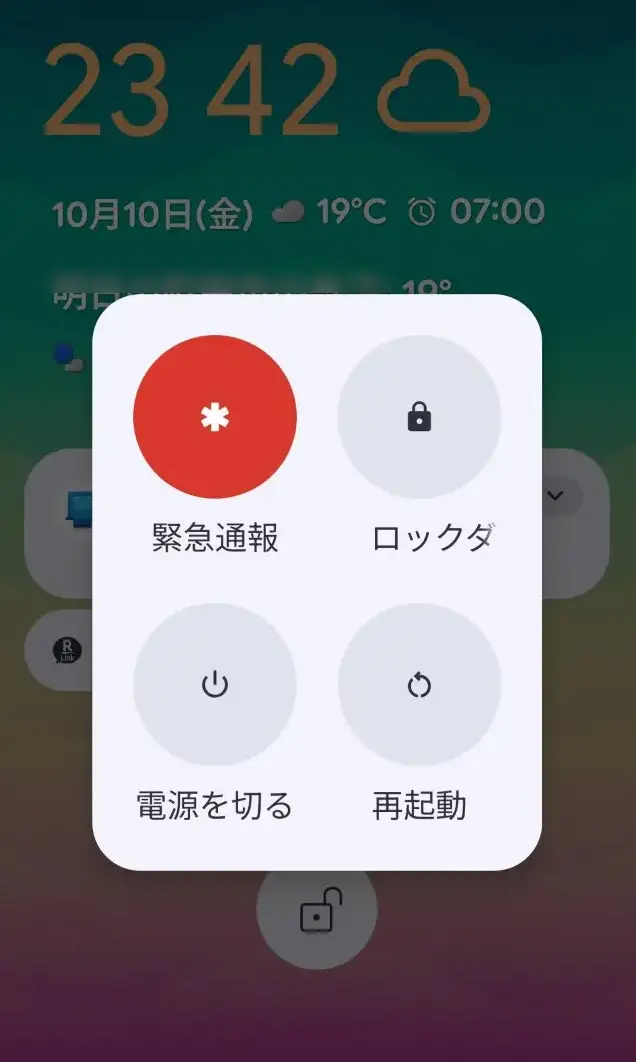
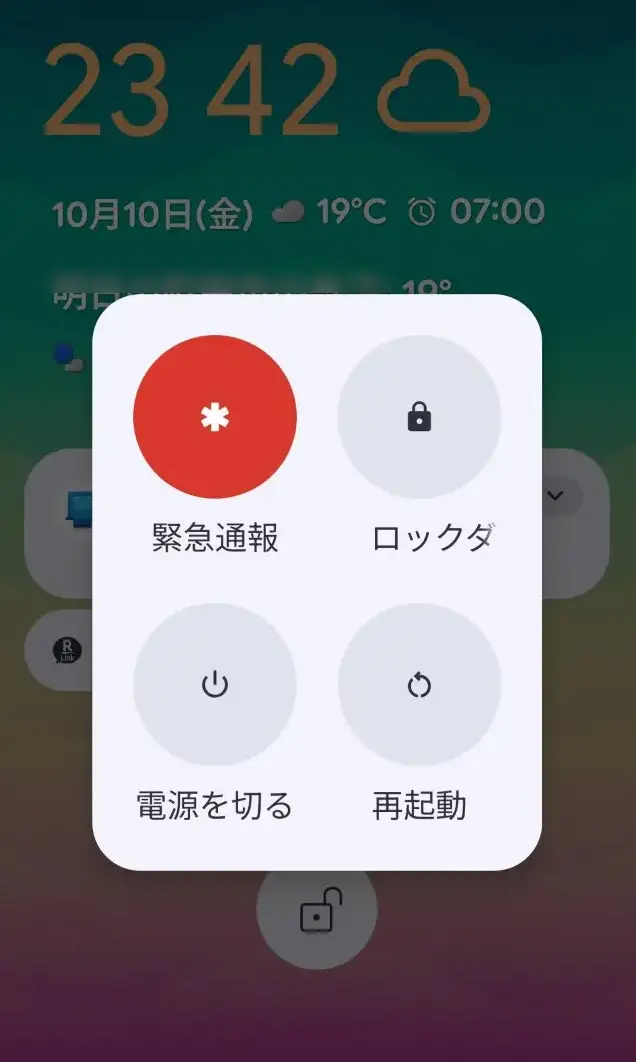
ただし、強制的に電源を切ると、保存中のデータやアプリ作業内容が消える可能性があります。通常の「電源を切る」手順で反応しない場合のみ試してください。
データが保存されていない状態で強制終了すると、アプリや作業内容が消える可能性があるのでご注意ください。
機種によっては10〜20秒長押しで再起動するタイプもあります。作業データが消える場合があるため、まず通常の手順を試してから実行してください。
スリープと電源オフの違い
シニアの方がよく混乱するのが、「スリープ」と「電源オフ」の違いです。
- スリープモード:短く押すと画面だけが消える。電源は入ったまま。
- 電源オフ:長押しして完全にスマホを停止する状態。
寝る前や電車内など「少し画面を消したいだけ」の場合は、短押しでスリープにすればOK。
旅行や長時間使わないときだけ、完全に電源を切るのがおすすめです。
電源オフとスリープの違いにまつわる父の失敗談
これは80代になる父の話です。
寝る前にスマホを画面を暗くしようと思ったそうです。
そして画面が真っ暗になって安心して寝たのですが、朝起きてきて、いつものようにスマホを見ようとボタンを押しても画面が真っ暗で反応しない…。
「スマホが壊れた!」と言ってきたので私が確かめたところ、たしかに画面が付きません。
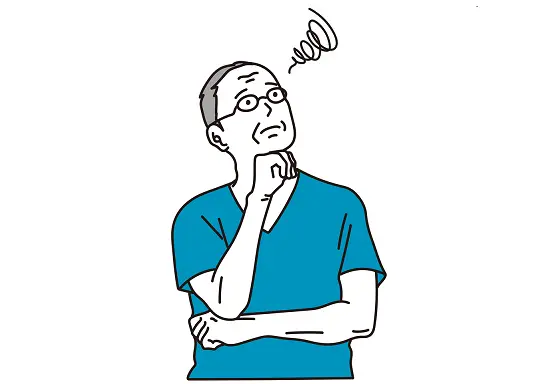
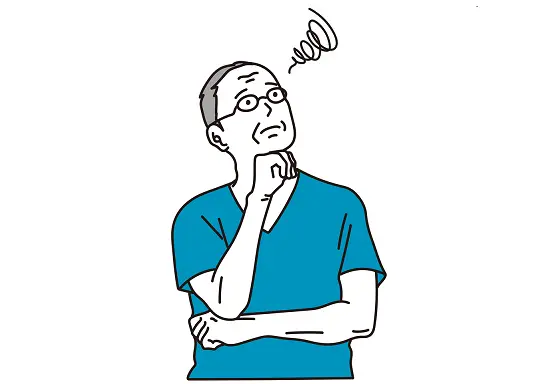
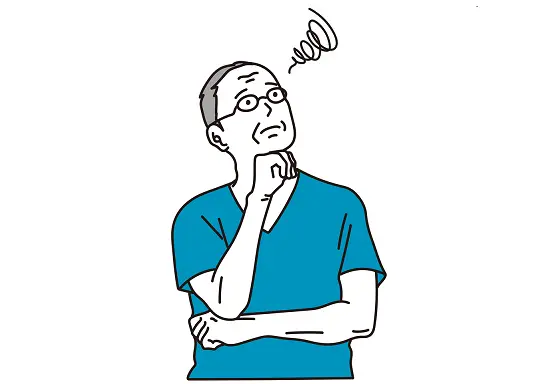
スマホがついに壊れた…
しかし、この手の騒動に慣れていた私はすぐに、「これは間違えてスマホの電源をオフにしちゃったんだな」と気付きました。
- 電源オフ:完全にスマホを終了。起動に30秒〜1分かかる。パソコンを起動するのと同じ。
- スリープ:画面を消しているだけ。ボタンを押せばすぐ使える。普段使ってるのはこっち。
「もう寿命か…買い替えないと…」とションボリして諦めかけていた父でしたが、無事に電源がオンにした画面を見せると安堵の顔を浮かべていたのを覚えています。
「普段、画面が消えるのは『スリープ』で、電源は入ったまま。だからすぐ使えるんだよ」と伝えると、なんとなくわかったような表情を浮かべて、外出していきました。
教訓:普段の「画面が消えた」はスリープ。電源オフは完全終了で起動に時間がかかります。
シニアに使いやすくする工夫と日常のヒント
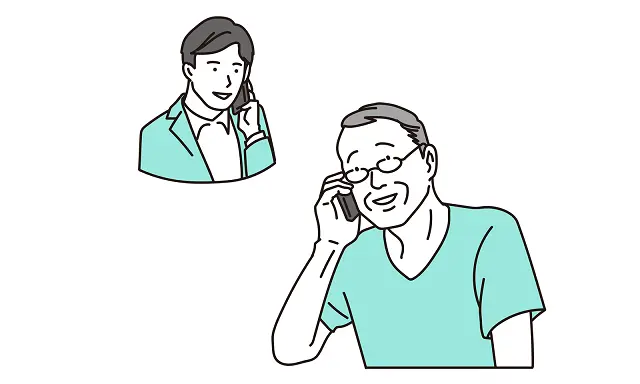
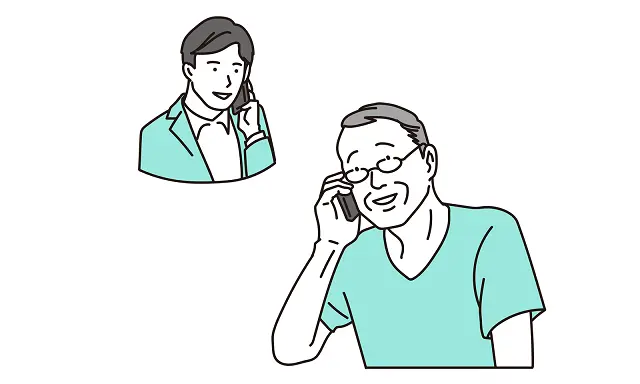
スマホの電源操作に慣れないうちは、「押しても反応しない」「長押しの時間がわからない」といった不安を感じる方も多いでしょう。
しかし、最近のAndroidスマホには、シニアでも安心して操作できる工夫がたくさん用意されています。
ここでは、電源ボタンを押しやすくする設定や、誤操作を防ぐ小さなコツ、毎日を快適にするヒントを紹介します。
電源操作を楽にする設定・補助機能
画面上に「電源を切る」ボタンを表示する方法
「ボタンを押すのが怖い」「力が入りにくい」という方には、ユーザー補助メニュー(アクセシビリティメニュー)の利用がおすすめです。
設定方法:
- 設定アプリを開く
- 「ユーザー補助」を選択
- 「ユーザー補助メニューのショートカット」をオンにする
タップすると、電源を切る/再起動/音量調整などが簡単に操作できます。
電源ボタンの長押し時間を調整する(機種によって可能)
押しても反応しないときは、長押しの時間が短い場合が多いです。
スマホは安全設計のため、2〜3秒長押ししてから反応する仕組みです。
いつもの感覚から1~2秒ほど長めに押してみてください。
スマホの電源ボタンはどこ?のよくある質問
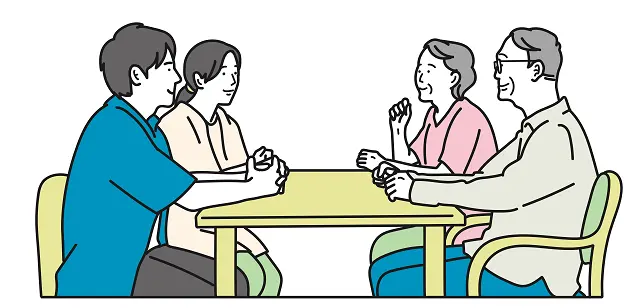
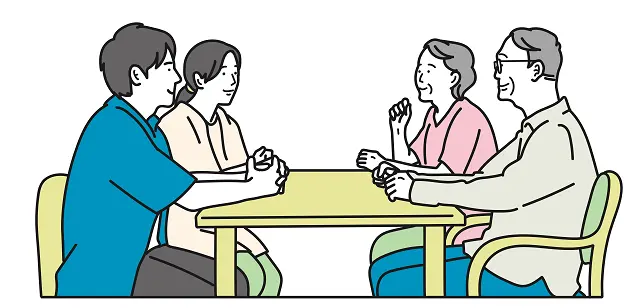
ここでは、実際に多く寄せられる疑問とその解決方法を、できるだけわかりやすくまとめました。
困ったときは、この章を見ながら確認してください。
クイズで確認!理解度チェック
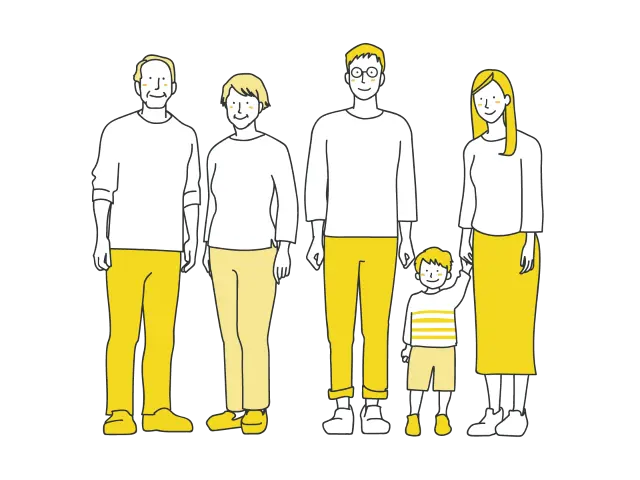
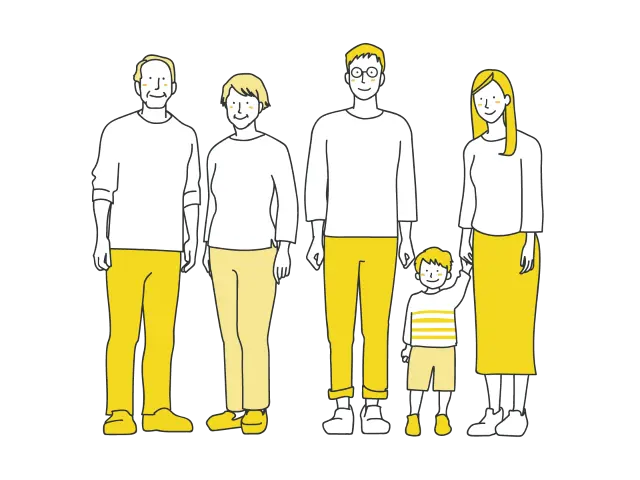
本記事の理解度の確認クイズです!
はたして何問正解できるでしょうか?
Q1. Androidスマホの電源ボタンを押しても反応しないとき、まず最初に試すべきことはどれ?
A. スマホを強くたたく
B. 充電ケーブルを挿して10分ほど待つ
C. 電源ボタンを1回だけ短く押す
正解はここをクリック
正解:B
バッテリー切れで電源が入らない場合があるため、まずは充電ケーブルを接続して10分程度待ってから電源ボタンを2〜3秒長押しするのが正しい手順です。
Q2. Android 12以降のスマホで、電源ボタンを長押ししたときに「Google アシスタント(Gemini)」が起動してしまう場合の正しい対応は?
A. 電源ボタンをさらに長く押し続ける
B. 電源ボタンと音量「+」を同時に押す
C. スマホを再起動する
正解はここをクリック
正解:B
Android 12以降では電源ボタン長押しがアシスタント起動に割り当てられている場合があります。その際は 「電源+音量+」を2〜3秒同時押し で電源メニューを表示します。単純にGeminiを終了させたいだけなら、画面上の任意の場所をタップしてください。
Q3. 「スリープ」と「電源オフ」の違いとして正しい説明はどれ?
A. スリープは完全に電源が切れる
B. 電源オフは短押しでできる
C. スリープは画面が消えるだけで、電源は入ったまま
正解はここをクリック
正解:C
スリープは一時的に画面だけを消して電力を節約する状態。一方、電源オフはスマホの動作を完全に停止する状態です。通常はスリープでOK、長時間使わないときだけ電源を切りましょう。
まとめ:スマホの電源ボタンはどこ?と悩むのはこの記事でサヨナラ!
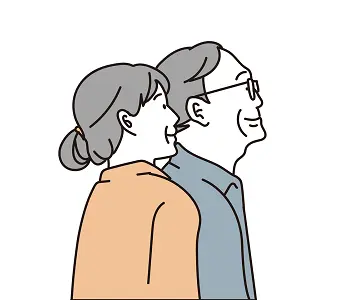
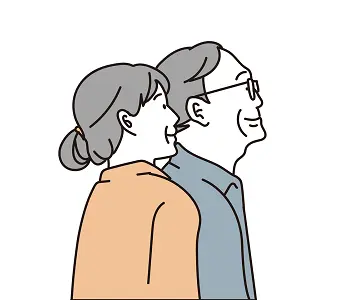
「スマホの電源ボタンはどこ?」と迷うのは、初めてスマホを手にした方なら誰にでもあることです。
特にシニアの方にとっては、ボタンの位置や長押しの感覚がわかりにくく、不安を感じる場面も多いでしょう。
- Androidスマホの電源ボタンは多くの場合「本体の右側面」
- 電源ボタンと音量+ボタンを「2〜3秒長押し」で電源メニューが表示される
- 押しづらい場合は「ユーザー補助メニュー」から画面上で電源操作ができる
- 「スリープ」「おやすみモード」「機内モード」を使えば、無理に電源を切らなくてもOK
といったポイントを押さえておけば、もう操作に迷うことはありません。
スマホは「覚えるより、慣れること」が何よりの近道です。焦らず、ゆっくり、自分のペースで触っていけば、必ず自然に身につきますよ!
本記事の作成情報(Who/How/Why)
Who(誰が書いたか)
当サイト管理人 ヒラタが執筆。元SE/モバイル業界歴10年。所有資格:ウェブ解析士・Google アナリティクス認定資格。
Why(なぜ書いたか)
シニアや初心者の方が「孫に聞かなくても自分でできる」よう、やさしい言葉と図解でスマホ操作を解説するためです。
How(どのように検証したか)
- 実機:Google Pixel(Android 16)
- 確認:設定アプリ/Googleフォト/Googleマップ 等
- 再現手順:各操作を3回以上再現し反応を確認
※機種やOS/アプリのバージョンで挙動が異なる場合があります。最新の公式ヘルプもご確認ください。






コメント
コメント一覧 (1件)
こんにちは、これはコメントです。
コメントの承認、編集、削除を始めるにはダッシュボードの「コメント」画面にアクセスしてください。
コメントのアバターは「Gravatar」から取得されます。